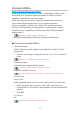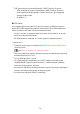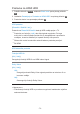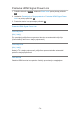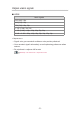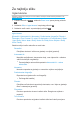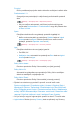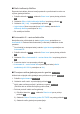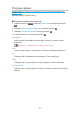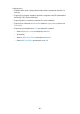Operating Instructions
Table Of Contents
- Prvo pročitajte
- Početni zaslon
- Gledanje
- Snimanje
- Reproduktor medija
- Mreža
- Internetski sadržaj
- Kućna mrežna
- Mrežne veze
- Mrežne postavke
- Mrežna veza
- Ručno - Bežično
- Ručno - Žično
- Ručno - Bežična prist.točka
- Status mreže
- Naziv TV-a
- Postavke apl.TV Remote
- Postavke veze s mrežom
- Postavke pametnog zvučn.
- Postavke posl. DVB putem IP-a
- Postavke zrcaljenja
- Postavke za Control4
- Osvježi VOD sadržaj
- Ažuriraj softver
- Nova softverska poruka
- IPv6
- Uvjeti usluge i postavke
- Postavke za Samba Interactive TV
- Fotografije
- Video
- Glazba
- Podržani format
- Funkcije
- Postavke
- Postavljanje glavnog menija
- Slika
- Zvuk
- Mreža
- Timer
- Postavljanje
- Glasovna kontrola
- Eko navigacija
- Postavljanje USB uređaja
- Postavljanje snimanja
- Konfiguriranje Bluetootha
- Dječja Blokada
- Meni za ugađanje
- Postavljanje TV signala
- Jezik
- Postavke prikaza
- HDMI automatske postavke
- Postavke za HDMI HDR
- Zajedničko sučelje
- VIERA Link postavke
- Aplikac. Usluge podataka (HbbTV)
- Postavke Poč. zasl.
- Meni sustava
- Druge postavke
- Podrška
■ Način kalibracije Netflixa
Reproducira kvalitetu slike na temelju postavki za profesionalni monitor za
vrijeme gledanja Netflixa.
1. Prikažite izbornik s MENU, odaberite Glavni meni pa za pristup pritisnite
OK.
2. Odaberite Slika > Način kalibracije Netflixa i za pristup pritisnite OK.
3. Odaberite Uklj. / Isklj. i za postavljanje pritisnite OK.
●
Izgled ekrana fiksno se postavlja na Netflix kada je stavka Način
kalibracije Netflixa postavljena na Uklj..
●
Za sadržaj na Netflixu
■ Automatski AI – razina efekta slike
Namješta razinu efekta kada je stavka Izgled ekrana postavljena na
Automatski AI. Razina efekta automatski je viša kad je odabrana visoka
postavka.
●
Ova funkcija je dostupna kada je stavka Izgled ekrana postavljena na
Automatski AI.
1. Prikažite izbornik s MENU, odaberite Glavni meni pa za pristup pritisnite
OK.
2. Odaberite Slika > Automatski AI – razina efekta slike i za pristup pritisnite
OK.
3. Postavite stavku i za spremanje pritisnite OK.
●
Automatski AI – razina efekta slike nije dostupna kada je Način
zaobilaženja 4K 120 Hz postavljen na Uklj..
■ Promjena načina gledanja pomoću gumba PICTURE
Možete lako mijenjati način gledanja samo pritiskom na gumb PICTURE.
1. Prikažite Izgled ekrana s PICTURE.
2. Odaberite način rada i za postavljanje pritisnite OK.
●
Način rada možete promijeniti i pritiskom na gumb PICTURE.
(Pritišćite dok ne dođete do željenog načina rada.)
●
Da biste postavili odabir načina gledanja
1) Prikažite izbornik s MENU, odaberite Glavni meni pa za pristup
pritisnite OK.
2) Odaberite Slika > Postavke gumba PICTURE i za pristup pritisnite OK.
3) Odaberite način gledanja za postavljanje.
- 78 -